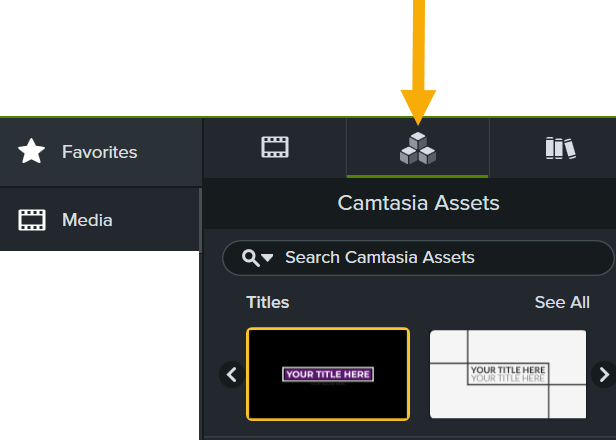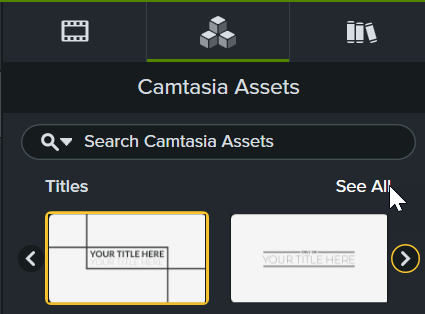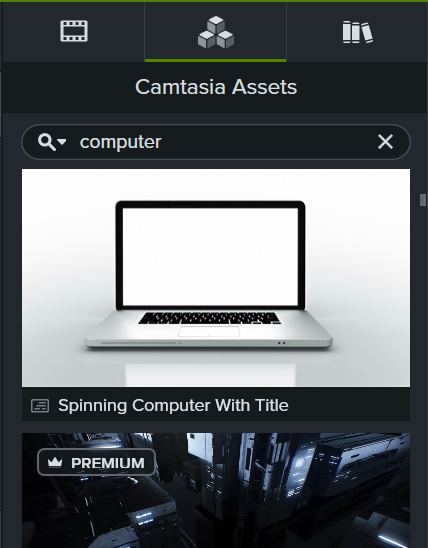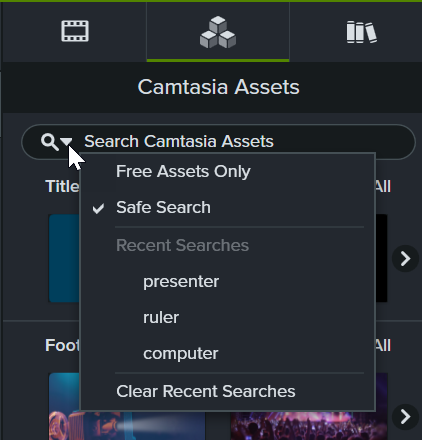Überblick über Camtasia-Assets
Es ist jetzt leichter denn je, auf Assets zuzugreifen und sie Ihren Projekten hinzuzufügen. Sie können direkt in Camtasia zwischen mehr als 100 Millionen professioneller, lizenzgebührenfreier Video-Assets wählen. So können Sie Ihren Videoprojekten mit Fotos, Videoclips, Audio-Tracks und anpassbaren digitalen Inhalten ein professionelles Aussehen verleihen, ohne den Camtasia Editor verlassen zu müssen.
Mit einem Abo Premium-Assets für Camtasia freischalten
Die Bibliothek mit über 100 Millionen anpassbaren und kreativen Assets wird kontinuierlich aktualisiert.
Jetzt abonnieren
Wenn Sie mit einem ganz neuen Camtasia-Projekt anfangen, lassen Sie sich von unseren vorgefertigten Assets inspirieren. So können Sie zum Beispiel Ihr Video mit einem Titel einleiten oder mit einem Musik-Track untermalen.
1. Camtasia-Assets suchen
- Um in Camtasia 2023.3.0 und neueren Versionen auf kostenlose und kostenpflichtige Online-Assets zuzugreifen, wählen Sie den Tab „Medien“ > Reiter „Camtasia-Assets“.
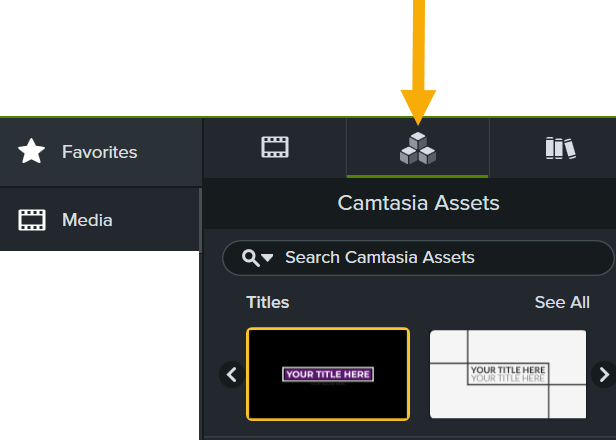
- Führen Sie einen der folgenden Schritte aus:
- Stöbern Sie in den Assets der einzelnen Kategorien. Klicken Sie auf Alle anzeigen, um weitere Assets der betreffenden Kategorie anzuzeigen.
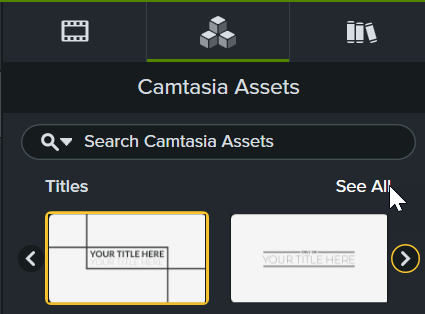
- Geben Sie einen Suchbegriff in das Feld Suchen ein und drücken Sie die Eingabetaste.
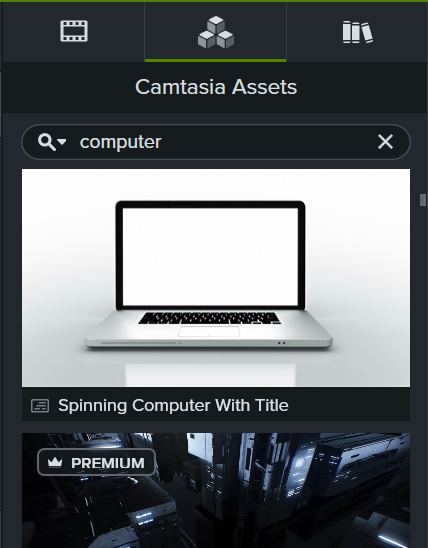
- Klicken Sie auf die Dropdown-Liste Suchfilteroptionen, um die Suchergebnisse nach den Kriterien „Nur kostenlose Assets“, „Sichere Suche“ oder „Zuletzt durchgeführte Suchvorgänge“ zu filtern.
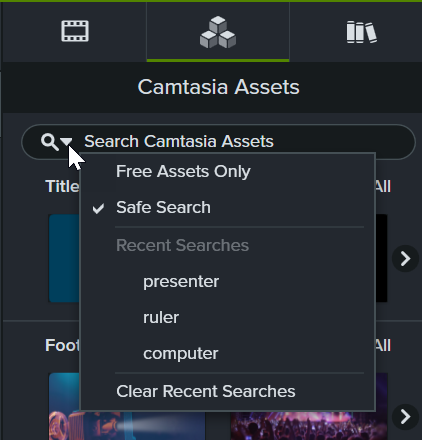
- Doppelklicken Sie auf ein Asset, um es in der Vorschau anzuzeigen.
2. Camtasia-Assets zu Ihrem Video hinzufügen
Ziehen Sie das Asset vom Reiter Camtasia-Assets an die gewünschte Stelle auf der Timeline oder Leinwand, um es Ihrem Video hinzuzufügen.
Wie Sie Medienelemente auf der Leinwand oder der Timeline platzieren, erfahren Sie in den Tutorials Medienelemente auf der Leinwand platzieren. und Die Timeline erkunden.
3. Assets anpassen
Nachdem Sie ein Asset vom Reiter Camtasia Assets oder aus Ihrer persönlichen Bibliothek hinzugefügt haben, können Sie die Eigenschaften anpassen, um
- den Text zu ändern
- Farben und Logos an Ihr Markendesign anzupassen
- eine bestimmte Ästhetik, Stimmung oder einen Tonfall für das Video vorzugeben
- durch Änderung der Geschwindigkeit oder anderer visueller Eigenschaften den gewünschten Effekt zu erzielen
So passen Sie ein Asset an:
- Wählen Sie das Asset auf der Timeline oder Leinwand per Mausklick aus.
- Klicken Sie auf die Schaltfläche Eigenschaften.
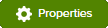
- Das Teilfenster „Eigenschaften“ wird angezeigt. Jedes Asset hat individuelle Eigenschaften wie Farbe, Größe, Text und Geschwindigkeit, Text, die angepasst werden können. Bearbeiten Sie die Eigenschaften für jedes Asset nach Bedarf.
- Um eine Vorschau der Änderungen anzuzeigen, ziehen Sie die Positionsanzeige auf der Timeline an die gewünschte Startposition. Klicken Sie dann auf die Wiedergabe-Schaltfläche oder drücken Sie die Leertaste. Auf der Leinwand wird eine Vorschau Ihres Videos angezeigt.
Verschiedene Arten von Camtasia Assets
Die im Folgenden aufgeführten Asset-Typen können Sie direkt in Camtasia über den Reiter Camtasia-Assets herunterladen. Einige Assets (Vorlagen, Schemas und Geräterahmen) werden an anderer Stelle in Camtasia bereitgestellt, und es wird nachstehend jeweils angegeben, wo sie in der Software zugänglich sind.
Anpassbar
- Titel
Gewinnen Sie die Aufmerksamkeit Ihrer Zielgruppe mit der perfekten Titelanimation. Logo, Text und Farben lassen sich ganz einfach nach Bedarf anpassen.
- Dynamische Hintergründe
Hintergrund-Animationsschleifen für Ihr nächstes Projekt. Sie können Geschwindigkeit, Farbe, Verzerren und weitere Merkmale anpassen. Siehe Dynamischen Hintergrund hinzufügen.
- Animierte Grafiken
Bringen Sie Ihr Anliegen spielend hinüber. Sie können aus Hunderten von animierten Grafiken wählen, zum Beispiel Bauchbinden, Callouts, Animationen und mehr. Damit werden Ihre Erklärungs- und Produktvideos noch stärker.
- Callouts
Anmerkungselemente, Animationen und anpassbare Grafiken, mit denen Sie die Aufmerksamkeit des Publikums fokussieren können: Pfeile, Hinweise, Formen und mehr. Siehe Pfeile, Formen und Callouts hinzufügen.
- Vorlagen
Mit unseren Videovorlagen erstellen Sie Ihr Video schneller als je zuvor: Ziehen, ablegen und mit wenigen Klicks anpassen. Siehe Vorlagen verwenden.
- Asset-Packs
Sorgfältig nach Themen zusammengestellte Videoelemente, die Ihnen helfen, Ihr Ziel zu erreichen.
- Schemas
Mit anpassbaren Schemas wirkt Ihr Video dank vordefinierter Farben und Schriftarten auf Anhieb professioneller und besser gestaltet – auch ohne Erfahrung im Grafikdesign! Siehe Farbpalette erstellen (Schemas).
- Geräterahmen
Lassen Sie jedes Video aussehen, als ob es auf einem Desktop, Notebook oder Mobilgerät abgespielt wird. Anpassbare Geräterahmen schaffen einen optischen Kontext für Ihr Video und lassen es professioneller wirken.
Hinweis: Um in Camtasia auf Geräterahmen zuzugreifen, wählen Sie den Tab Visuelle Effekte und ziehen Sie den Geräterahmen-Effekt auf den gewünschten Clip auf der Timeline. Klicken Sie auf die Schaltfläche Eigenschaften und wählen Sie im Dropdownmenü Typ einen Geräterahmen aus. Weitere Infos dazu finden Sie unter Kontext schaffen mit Geräterahmen.
Videos
- Aufnahmen
Werten Sie Ihre Videoprojekte mit lizenzgebührenfreien Aufnahmen auf. Erkunden Sie Millionen von hochwertigen Videoclips, mit denen Sie Ihre Geschichten zum Leben erwecken können.
- Animationen
Mit diesen amüsanten und ausdrucksvollen Animationen können Sie Emotionen ausdrücken, komplexe Inhalte verständlich machen und Ihr Publikum unterhalten.
- Animierte Hintergründe
Peppen Sie Ihre Videos mit animierten Hintergrundschleifen auf. Sie haben die Wahl zwischen unzähligen Motiven ohne Lizenzgebühren.
- Effekte
Finden Sie den idealen Effekt für Ihr nächstes Videoprojekt. Unsere Videoeffekte-Bibliothek hält eine große Auswahl an lizenzgebührenfreien, kurzen Clips mit Alphakanal bereit.
Bilder
- Fotos
Machen Sie Ihre Ideen anschaulich – mit eindrucksvollen Fotos, für die Sie keine Lizenzgebühren zahlen müssen.
- Symbole
Entdecken Sie die idealen, lizenzgebührenfreien Illustrationen und Symbole für Ihr nächstes Videoprojekt.
Audio
- Musik
Entdecken Sie hochwertige Hintergrundmusik für Ihre Videos: Lizenzgebührenfreie Audioaufnahmen mit oder ohne Gesang in den unterschiedlichsten Stimmungen, Stilen und Genres.
- Soundeffekte
Akzentuieren Sie wichtige Inhalte in Ihren Videos mit Soundeffekten. Hier finden Sie den perfekten Soundeffekt, um das Geschehen auf dem Bildschirm zu begleiten – und das ohne Lizenzgebühren.
Weitere Anregungen
Schauen Sie sich diese Tutorials an, um ihre Fähigkeiten zu erweitern und neue Möglichkeiten zur Verwendung von Camtasia Assets in Ihren Videos zu entdecken:
Alle Camtasia -Tutorials